Freebox Connect : Guide pour télécharger et utiliser Freebox Connect
Découvrez l'appli Freebox Connect, gratuite et disponible pour les abonnés Freebox afin d'avoir un rapide coup d'œil à leur réseau WiFi. Téléchargeable sur App Store et Play Store, elle vous permettra de voir l'état de votre connexion, couper le WiFi de manière sporadique ou permanente, limiter l'accès au réseau à plusieurs appareils connectés ou détecter tout type de problème lié à votre WiFi Freebox.
Besoin d'aide ? Appelez gratuitement un conseiller télécom
Comment télécharger l’application Freebox connect ?
L'appli Freebox Connect de Free est entièrement gratuite et libre d'utilisation. Elle est disponible pour les appareils Apple et Android depuis les stores dédiés. Pour l'installer, il suffit de :
- Chercher "Freebox Connect" depuis la barre de recherche de l'App Store ou du Play Store.
- L'appli devrait apparaître en premier résultat et afficher "Freebox SAS" juste en-dessous de son nom.
- Cliquer dessus pour la télécharger, et patienter quelques instants le temps qu'elle s'installe sur votre appareil.
Alternativement, on peut l'installer en scannant le QR Code sur la page "applications" du site Freebox.
Première connexion à Freebox Connect

La première fois que l'on utilise l'appli, il faut être chez soi et se trouver à proximité de son modem Freebox : si possible dans la même pièce. Vous devez avoir votre smartphone ou votre tablette connecté au réseau sans-fil de la Freebox pour procéder à l'association entre modem et appareil.
Lancez ensuite Free box Connect : appuyez sur "Commencer" puis choisissez votre modèle de Freebox. Votre appareil va rechercher la box pour s'associer avec : cela peut prendre plusieurs secondes. Il faudra dans ce laps de temps autoriser l'association depuis le Freebox Server. Créez un mot de passe administrateur, requis pour chaque utilisation de l'appli, puis validez : vous voilà connecté et prêt à utiliser Free Connect.
Freebox Connect mot de passe administrateur Si vous avez déjà créé un mot de passe depuis l'interface Freebox OS, alors il vous suffit de le saisir à nouveau dans Freebox Connect, sans devoir créer un nouveau mot de passe. Si vous avez oublié votre mot de passe, appuyez sur "Mot de passe oublié ?" et suivez les indications à l'écran.
L'application Freebox Connect est-elle disponible sur PC ?
Freebox Connect n'est pas disponible sur PC, mais uniquement via l'application mobile.
Pour gérer vos équipements Freebox, il faut télécharger l'application Freebox Connect Android ou Freebox Connect iOS selon l'appareil que vous utilisez.
Quelles sont les fonctionnalités de l'application Freebox Connect ?
Développée par Free à la fin de l'année 2021, cette application mobile permet de gérer les principaux paramètres du réseau WiFi de sa Freebox. Elle vient faciliter la gestion de son modem depuis un appareil mobile, sans devoir passer par l'interface de gestion Freebox OS.
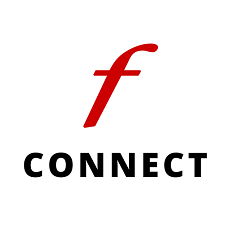
Grâce à l'application Freebox Connect, vous pouvez être en mesure de :
- Voir les principaux indicateurs de votre réseau (débits atteints en temps réels, adresses IP et MAC, etc).
- Paramétrer de manière globale le réseau sans-fil de la Freebox et partager son WiFi en simplicité.
- Voir et gérer les appareils connectés au réseau (en WiFi ou par câble Ethernet).
- Réaliser un diagnostic du réseau WiFi ou même planifier des coupures de connexion, pour par exemple limiter l'accès à internet à ses enfants pendant la nuit.
Cette appli est compatible avec tous les modèles récents de box : Freebox Révolution, Free box Ultra (anciennement l'abonnement Freebox Delta), Freebox Pop et Freebox Delta S. En revanche, les modèles plus anciens, comme la Freebox V5 ou la Freebox Crystal, ne pourront pas être reconnus par Freebox Connect, de même que la box 4G Free.
Ne pas confondre Freebox Connect avec l'application Freebox L'application Freebox est une appli plus poussée qui permet de gérer en détail son matériel Freebox, que ce soit au niveau du réseau sans-fil, mais aussi pour visualiser ses appels de téléphonie fixe, partager ou synchroniser des fichiers ou encore gérer ses enregistrements et programmes TV. Il s'agit bien d'une appli différente de Freebox Connect, cette dernière étant focalisée sur le réseau sans-fil de votre box.
Changer de box internet avec un conseiller télécom
Est-ce que Freebox Connect est gratuit ?
L’application Freebox Connect est proposée gratuitement aux abonnés disposant d’une Freebox. Elle fait partie des applications officielles disponibles directement depuis le site de Free, sans coût d’achat ni abonnement supplémentaire.
Téléchargeable depuis les boutiques d’applications (Google Play ou Apple Store), Freebox Connect permet de contrôler et gérer facilement vos équipements Freebox et votre réseau Wi-Fi sans frais additionnels pour l’utilisation de base.
Comparer gratuitement les box internet du moment
Comment gérer son réseau via l'appli Freebox Connect ?
Consulter l'état de sa box sur Freebox Connect
Pour en savoir plus sur votre réseau internet, vous pouvez aller dans la section Consulter l'état de ma connexion, accessible depuis l'écran d'accueil de l'appli. On peut voir les différents appareils connectés au réseau de la Freebox, les débits descendant et montant atteints en temps réel et le type de connexion (ADSL, VDSL2 ou fibre)
En cliquant sur chaque équipement (Freebox Server, Freebox Player, etc), dans la section Autres informations, on peut consulter les adresses IP et MAC, les numéros de série de son matériel Free, les versions logicielles du Player ou du Server, et bien d'autres infos.
Partager facilement son WiFi via Freebox Connect
Depuis l'écran d'accueil de l'appli, on dispose d'une fonction rapide de partage de connexion de son réseau WiFi. Il suffit de :
- Cliquer sur Partager mes accès WiFi.
- Choisir entre partager l'accès WiFi principal ou WiFi invité. En mode WiFi principal, les appareils connectés peuvent accéder aux fichiers partagés sur le réseau ou même caster des vidéos sans limitation. En mode invité, il faut créer un nom de connexion, un mot de passe et une durée de validité (allant d'une heure à une durée illimitée). On peut choisir un accès sans restriction ou "Internet uniquement".
- Choisir sa méthode de partage de connexion : cela peut être fait par SMS, par e-mail ou via un QR code à faire scanner directement par la personne souhaitant se connecter.
Redémarrer son modem via l'application Freebox Connect
Si vous désirez redémarrer votre box, parce que vous rencontrez un souci d'utilisation ou parce que vous souhaitez bénéficier des dernières mises à jour Free, vous pouvez le faire depuis Freebox Connect :
- Lancez Free Connect et rendez-vous dans l'onglet Freebox Server.
- Appuyez sur Redémarrer le Server Freebox et patientez quelques instants, le temps que le modem s'initialise.
Le redémarrage d'une Freebox est différent d'une réinitialisation, cette dernière restaurant les paramètres d'origine de la box et supprimant tous les réglages enregistrés et modifiés jusqu'à présent.
Réaliser un diagnostic WiFi sur Freebox Connect
Une des fonctions dernièrement ajoutées à l'application Freebox Connect permet d'évaluer la santé de votre réseau WiFi et d'éventuels soucis. Il faut se rendre dans l'onglet Réseau, en bas de l'écran, puis cliquer ensuite sur Diagnostic Wi-Fi afin de le lancer.
Cet outil va analyser plusieurs données essentielles à votre connexion (bande utilisée, gestion des canaux, état du WiFi, protection et sécurité, etc). Une fois l'analyse terminée, si des problèmes ont été détectés, ils seront affichés à l'écran.
L'application propose alors de résoudre automatiquement ces problèmes si elle est en mesure de le faire. Vous n'avez qu'à appuyer sur "Appliquer les nouveaux paramètres" pour les appliquer.
Demander conseil gratuitement à un expert télécom
A lire sur le sujet :
Réinitialiser Freebox : Comment réaliser un reset ou un reboot Freebox ? Télécommande Free : Comment fonctionnent les différents modèles ? Freeplug : comment brancher, synchroniser et utiliser ses Freeplugs et que faire en cas de problème ? Chromecast Freebox : Comment caster son ordinateur ou smartphone sur Freebox ? WPS Freebox : comment activer le WPS de sa Freebox Revolution, Delta, Pop ou Mini 4K ? Mise à jour Freebox : le détail des dernières améliorations du firmware Freebox Freebox Player : les décodeurs Freebox Player Pop, Revolution et Player Free Devialet Freebox OS : connexion à l'interface ma Freebox OS Répéteur WiFi Free : Amplificateur WiFi 7 gratuit sur Freebox Pop, Ultra et Delta Imprimante Freebox : comment la connecter en WiFi ou en USB à sa box Free ?
